草圖圖片 PropertyManager 的第二個頁面可讓您追蹤輪廓或根據色彩選擇區域,以產生向量資料。 這樣會產生可以依您需要來儲存及編輯的草圖。
某些使用包括轉換:
- 公司圖誌
- 掃描的幾何設計:
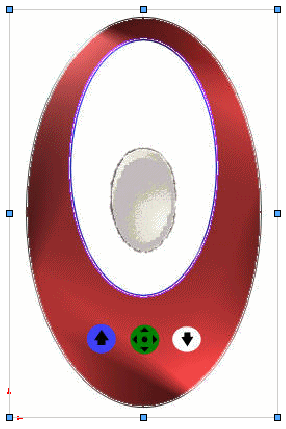
草圖圖片 PropertyManager 中的第二個頁面只可當作一個附加程式。 按一下 ,然後在對話方塊中選擇 自動追蹤。
按一下  ,然後從草圖圖片 PropertyManager 的第二頁來套用這些參數以轉換光柵資料為向量資料:
,然後從草圖圖片 PropertyManager 的第二頁來套用這些參數以轉換光柵資料為向量資料:
追蹤設定
| |
選擇工具 |
|
使用來選擇矩形的區域

|
選擇矩形區域。
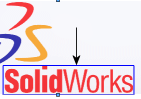
|
|
使用來選擇徒手的區域

|
追蹤連續的直線及彎曲的線來選擇不規則形狀的區域。
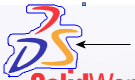
|
|
使用來選擇多邊形的區域

|
追蹤連續的直線來選擇多邊形的區域。
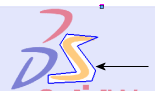
|
|
使用來選擇色彩 
|
根據色彩來選擇區域。
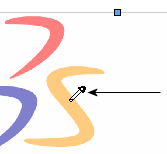
|
|
 |
|
表示使用 使用來選擇色彩 選擇工具選擇的色彩。 選擇工具選擇的色彩。 |
| |
開始追蹤 |
顯示您區域或色彩選擇的結果。 |
預覽設定
| 顯示來源影像 |
|
| 顯示追蹤幾何 |
選擇或清除以顯示為轉換而選的追蹤幾何。 |
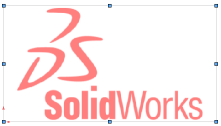 |
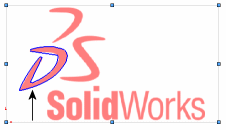 |
| 顯示來源影像顯示來源影像 |
選擇顯示來源影像和顯示追蹤幾何 |
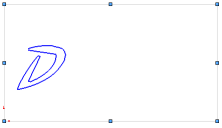 |
| 清除顯示來源影像並選擇顯示追蹤幾何 |
套用
在您結束草圖圖片 PropertyManager 之前,追蹤幾何不會成為可另存為 .sldprt 檔案的 SolidWorks 幾何。